L’importance des outils Bureautiques - Initiation
L’article d’aujourd’hui est basé sur les outils et les logiciels bureautiques qui vont fonder votre quotidien. Cet article servira d’introduction pour les articles suivants qui détailleront des points clés
dans ce domaine.
Scolairement, nous sommes initiés à l’utilisation du Pack Office et aux traitements des mails, sans pour autant approfondir leur utilisation. Alors que, dans le monde du travail, les outils de communications et les outils de production de documents forment la base des tâches. La maîtrise de ces différents logiciels vous permettra de gagner en aisance et en efficacité dans vos activités. Le gain de temps et votre forte productivité peuvent former des arguments pertinents pour demander une augmentation (Voir l’article « Avoir une augmentation »). Des articles vous seront proposés prochainement pour offrir des astuces sur plusieurs logiciels qui sont présentés dans l’article d’aujourd’hui.
I- Outils de communication
a- Les Mails
Dans le milieu professionnel, nous recevons des mails tous les jours, que ce soit par des individus externes ou internes à l’établissement. Cette tâche prend une bonne partie du quotidien que ce soit l’envoi ou la réception de mails.
Nous vous conseillons d’allouer un temps dans votre journée pour traiter uniquement vos mails et de vous consacrer à vos autres tâches le reste du temps. Par exemple, prendre 30min-1h le matin pour lire et répondre aux mails reçus après vos heures de travail et 30min-1h à la fin de votre journée pour envoyer les documents que vous avez traités durant votre journée. Sans cette séparation votre esprit ne sera pas concentré sur une seule tâche et vous risquez de diminuer votre efficacité.
Dans votre boîte mail, s’il est possible, il faut créer des sous-dossiers et prendre du temps pour ranger les mails. Vous pouvez ranger les mails par numéro de projet, par mois, par sujet, par client, etc, de la manière la plus adaptée à votre emploi. Lorsqu’il sera nécessaire d’effectuer des recherches, vous trouverez plus rapidement une logique dans les mails. Par exemple, si vous rangez vos mails par numéro de projets, vous pourrez plus facilement retracer les échanges et l’historique de la procédure du projet.
Si dans les mails que vous envoyez, vous remarquez une structure redondante, Il est fortement conseillé de prendre le temps de créer un dossier avec des « mails types ». C’est-à-dire, un répertoire de mails qui vous serviront de trame ou de base aux mails similaires sans devoir réfléchir aux tournures de phrases. Il faudra tout de même adapter certains éléments inhérents à votre besoin (par exemple, les noms des personnes, le nom d’une société, un numéro de projet, une date, etc). Cela permettra de créer un formalisme avec vos correspondants et ces derniers pourront aller à l’essentiel sans devoir faire attention aux termes génériques utilisés.
Par souci d’esthétisme et d’uniformité, il est suggéré de vous créer une « signature ». Les logiciels de messagerie, vous proposent un onglet «signature», permettant de l’insérer à la fin de votre mail. Les signatures diffèrent d’une entreprise à une autre, il faudra donc l’adapter aux besoins. Pour votre signature, vous pouvez suivre la structure suivante, en exemple et la modifier :
Remerciements : « En vous remerciant et restant à votre disposition si vous avez toute autre question,
Bien cordialement, »
Prénom Nom
Fonction : « Ingénieur Système »
Numéro de téléphone (préférentiellement un numéro professionnel)
Adresse de votre travail, code postal, Ville
Logo de votre compagnie
Lien pour le site internet
Pour l’efficacité de votre travail, il est aussi important de se renseigner sur les formalismes des Objets des mails de votre entreprise (Sujet présenté dans un prochain article).
Les mails servent aussi pour communiquer en interne, par exemple entre les différents pôles/départements de votre établissement. Quand la demande concerne des informations officielles ou des prises de décisions, il faut impérativement demander les informations par mails, car la “trace écrite” possède une valeur juridique. En cas de litiges, vous serez ainsi protégé par les échanges de mails. Quant à la prise d’informations informelles, nous vous conseillons de demander de vive voix aux personnes concernées, en vous déplaçant, par un coup de fil ou par vidéoconférence. Rien ne sert d’augmenter le nombre de mails, cela pollue votre environnement de travail et celui de la Terre. De plus, en prenant contact avec vos collègues, cela permettra de vous rapprocher et vous montrer plus convivial (Voir l’article « S’intégrer dans une équipe »).
b- Vidéoconférence
De nos jours, la majorité des rendez-vous se déroulent en vidéoconférence permettant de communiquer à plusieurs et libérer vos mains pour pouvoir travailler en même temps. Un autre avantage de la vidéoconférence est le partage d’écran. Vous disposez du choix de montrer uniquement un document ou tout votre écran, il faut adapter le partage à la situation. Si vous avez besoin de lire des notes ou faire des recherches en même temps que votre présentation, il est préférable de partager uniquement le document en cours, ainsi le reste de vos onglets sera masqué, en revanche s’il est nécessaire de discuter d’une pluralité de documents, il est préférable de partager l’entièreté de votre écran pour faciliter la navigation entre les différents onglets. Lors de rendez-vous, nous vous conseillons d’activer votre caméra, cela permet de garder un contact social avec vos interlocuteurs et cela permet de vous forcer à vous concentrer uniquement sur le rendez-vous. Par conséquent, il faut organiser votre plan de travail mais aussi l’arrière de votre image. Pour cela, plusieurs solutions :
- notamment en télétravail, il faut allouer un espace adapté au travail et dont la décoration ne vous portera pas préjudice, vous devez aussi faire attention à la luminosité, une forte lumière arrière vous fera apparaître très sombre, une forte lumière devant vous aura l’effet inverse ;
- avec certains logiciels de vidéoconférence, vous avez la possibilité de modifier le décor (sans aucun fond vert), vous pouvez choisir de flouter l’image ou de mettre un tout autre décor derrière vous, cela a l’avantage de garder un professionnalisme et de préserver votre vie privée.
Toutefois, si la réunion ne vous concerne pas directement ou que vous ne menez pas la conversation, nous vous conseillons à minima de couper votre micro pour éviter certains désagréments sonores, la caméra devient aussi facultative, il faudra aviser en fonction de la discussion mais rester toujours en alerte à la moindre interrogation à votre égard. Vous pouvez être amené à utiliser les logiciels suivants (listes non exhaustive) :
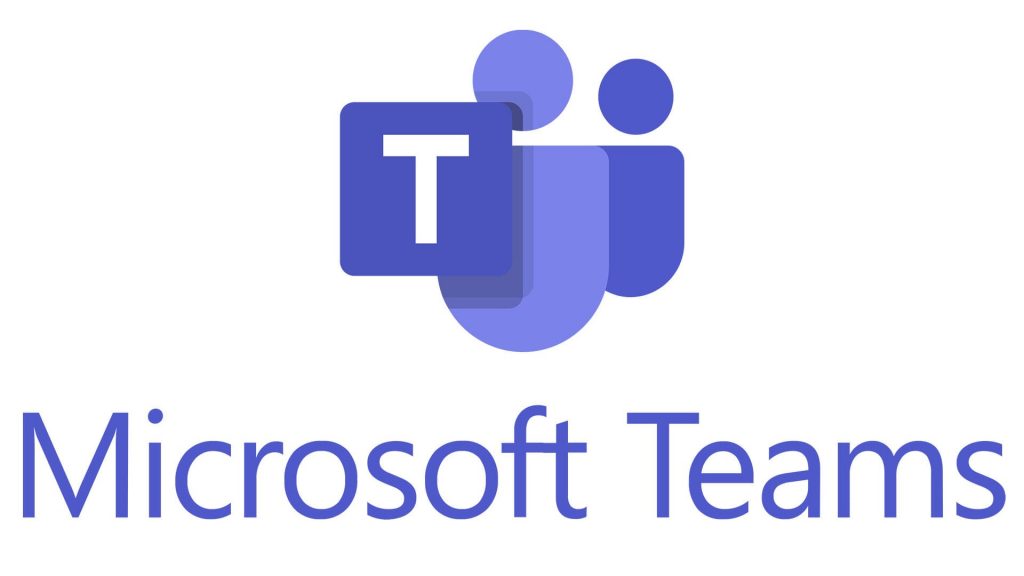

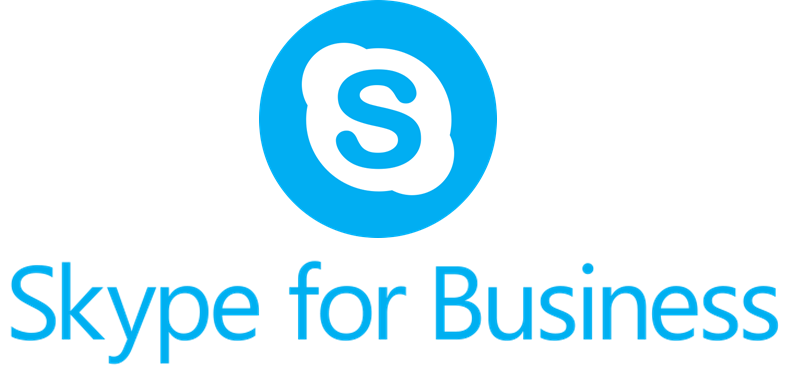

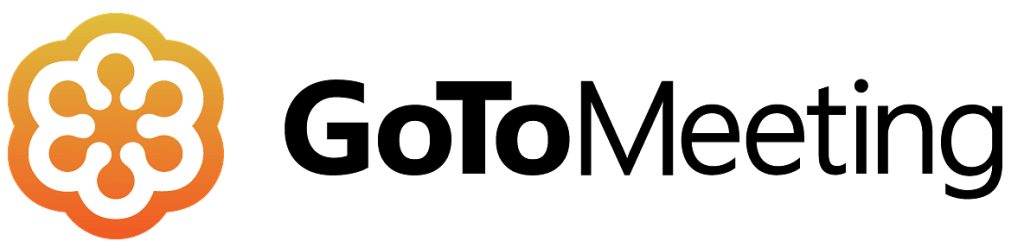
C - Téléphone
Nous n’aurons pas l’audace de vous présenter l’objet qui rythme notre quotidien, mais nous vous conseillons de demander un téléphone portable professionnel à votre entreprise. L’avantage d’un appel est de pouvoir communiquer plus rapidement ; pour cela, il faut procurer à vos interlocuteurs votre numéro de téléphone (et l’inclure si possible dans votre signature). Il apparaît pertinent de dissocier votre vie personnelle de votre vie professionnelle. Il est honorable de vouloir répondre en dehors de vos heures de travail. Toutefois il est important de garder ces moments de « déconnexion » ; une fois le travail terminé, il faut savoir s’arrêter ; persister à vouloir travailler ne sera pas bénéfique mentalement et engendrera un stress supplémentaire, les temps libres servant à vous reposer. Avoir un numéro professionnel permettra de scinder vos deux vies : durant vos heures de travail, vous serez disponibles rapidement et une fois chez vous, votre téléphone ne vibrera pas à la moindre notification.
II- Outils de production
Que ce soit dans les études ou dans le monde du travail, il est usuel de fournir des documents, des rapports d’activités, des résultats ou même des présentations. Factuellement, nous apposons tous sur notre CV : la maîtrise du Pack Office. Or, nous ne faisons qu’effleurer l’étendue de leurs capacités. Une réelle maîtrise du Pack est un véritable atout dans le monde du travail, vous serez plus à l’aise et plus rapide lors de vos tâches. En élargissant votre panel de connaissances et de capacités, vous pourrez adapter votre travail et réfléchir à toutes les possibilités. Nous allons vous donner quelques conseils sur le trio le plus utilisé du Pack Office : Word, Excel et Powerpoint. (Dans cet article, uniquement les logiciels du Pack Office seront présentés, nous vous invitons à vous renseigner sur les logiciels de votre système d’exploitation).
a- Word
i - La mise en forme
Le logiciel Word permet de produire un document avec comme principale caractéristique : le texte. Dans cet objectif, le logiciel possède une large gamme d’options pour l’esthétisme. Vous pourrez modifier cela dans la rubrique « Police » de l’onglet « Accueil ».
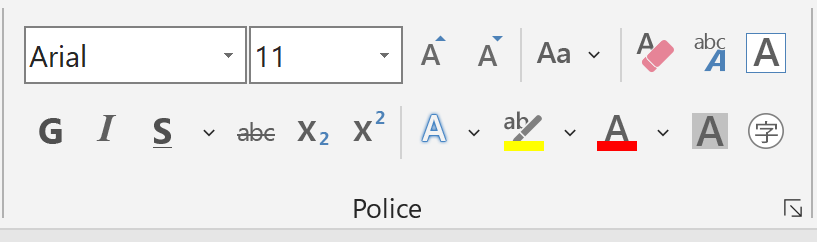
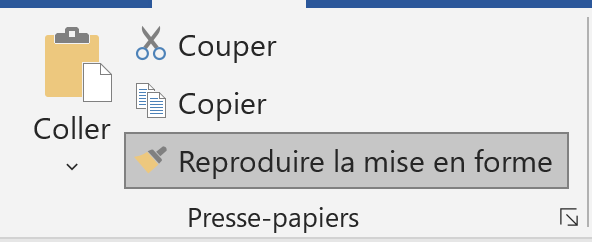
Une fois que l’aspect général de votre texte est défini vous pouvez appliquer votre modèle facilement à d’autres passages de votre document grâce à l’icône : « Reproduire la mise en forme ».
Puis, vous pouvez modifier l’aspect global de votre document dans les onglets « Insertion » et« Mise en page ». Notamment pour rajouter dans votre document : « Numéro de page » et « Numéro de lignes », deux éléments importants pour discuter d’un texte ou d’un rapport.
ii - Révision
Puis, vous pouvez modifier l’aspect global de votre document dans les onglets « Insertion » et « Mise en page ». Notamment pour rajouter dans votre document : « Numéro de page » et « Numéro de lignes », deux éléments importants pour discuter d’un texte ou d’un rapport.
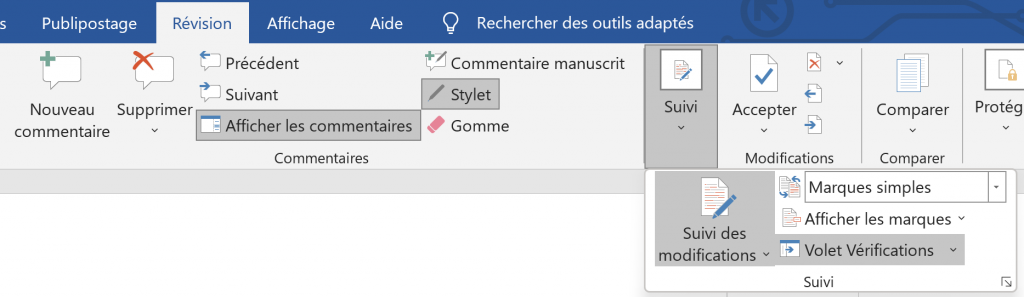
Quand cet icône est activé, vous pouvez ajouter vos modifications à même le document sans que votre modification soit définitive, de plus elle sera apparente. La tierce personne ou vous-même pourrez visualiser les changements opérés et décider de les accepter ou non. (Icône fortement utile durant vos stages, lorsque vous allez échanger avec votre tuteur pour votre rapport).
iii - Autre
Le logiciel Word n’est pas limité au texte, vous pouvez introduire des tableaux, des images, des équations, des sommaires, etc. (Nous détaillerons de nouveaux aspects dans un prochain article). Nous vous conseillons ces quelques liens pour vous aider à vous renseigner sur toutes les possibilités du logiciel :
b- Powerpoint
i - Présentation
Le logiciel Powerpoint est principalement utilisé pour préparer des présentations, vous pouvez arranger des diapositives à votre convenance. Pour vos présentations, nous vous conseillons de numéroter les diapositives, afin de faciliter les questions à la fin de votre oral. Pour votre présentation, il est préférable de nuancer la quantité de texte présente sur les diapositives, avec une trop grande quantité vous risquez de lire la diapositive au lieu de vous adressez à votre public, de même que votre auditoire sera concentré à lire le texte et ne vous écoutera plus. Il faut rajouter suffisamment de texte pour garder un fil conducteur pour vous et suffisamment pour que le public retienne les termes clés.
ii - Schéma
Cependant, le logiciel est aussi utile pour la création de schéma. Le logiciel est particulièrement efficace pour la disposition des formes et dans le travail des couleurs et de la profondeur. Par exemple, le logiciel est capable de donner une impression de 3D à vos formes 2D, de rajouter des ombres et de la transparence aux formes. Power Point peut s’avérer efficace dans le traitement de l’image, il faut garder à l’esprit qu’une figure est souvent plus parlante que les mots. Quelques exemples de schémas possibles sur Power Point :
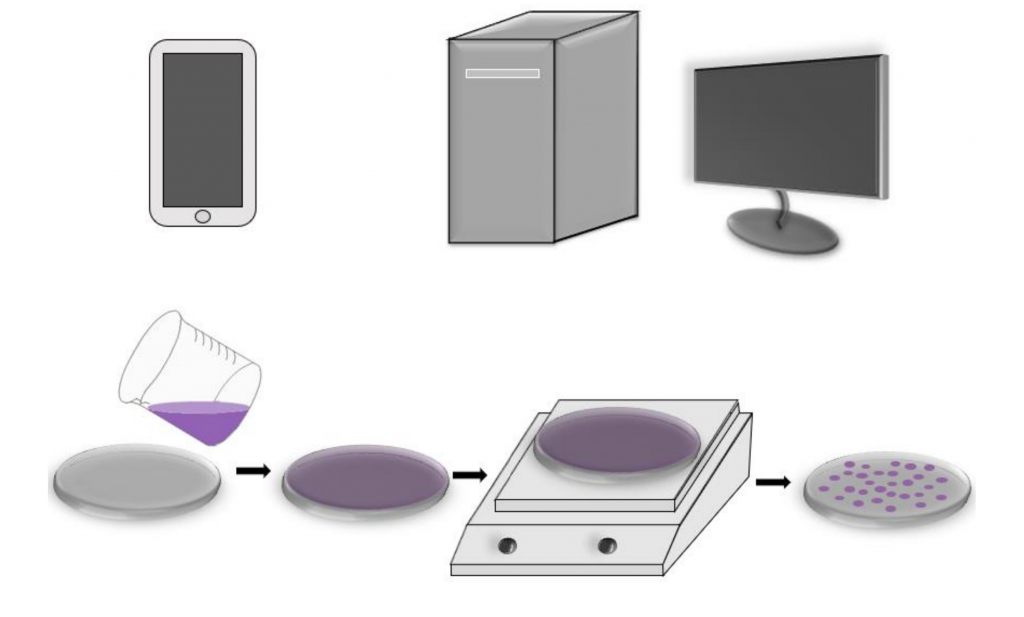
c - Excel
i - Graphique
Le logiciel Excel est le plus polyvalent et le plus puissant. Dans une utilisation classique, Excel permet d’obtenir des tableaux de valeurs et de pouvoir créer des graphiques à partir de ces valeurs. Pour faire rapidement un graphique à partir de vos valeurs ; en premier lieu sélectionner les valeurs que vous souhaitez mettre dans votre graphique, puis dans l’onglet insertion vous allez choisir le type de graphique que vous souhaitez. Enfin, il faut mettre en forme le graphique.
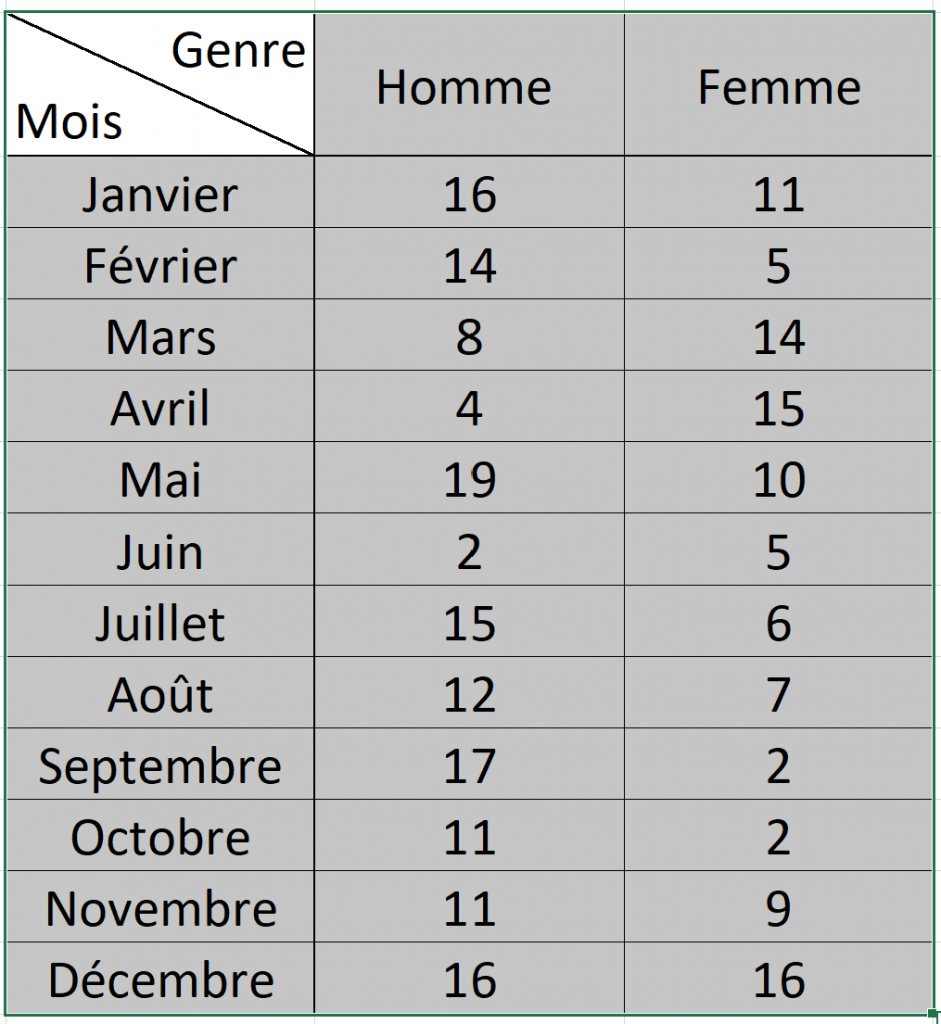

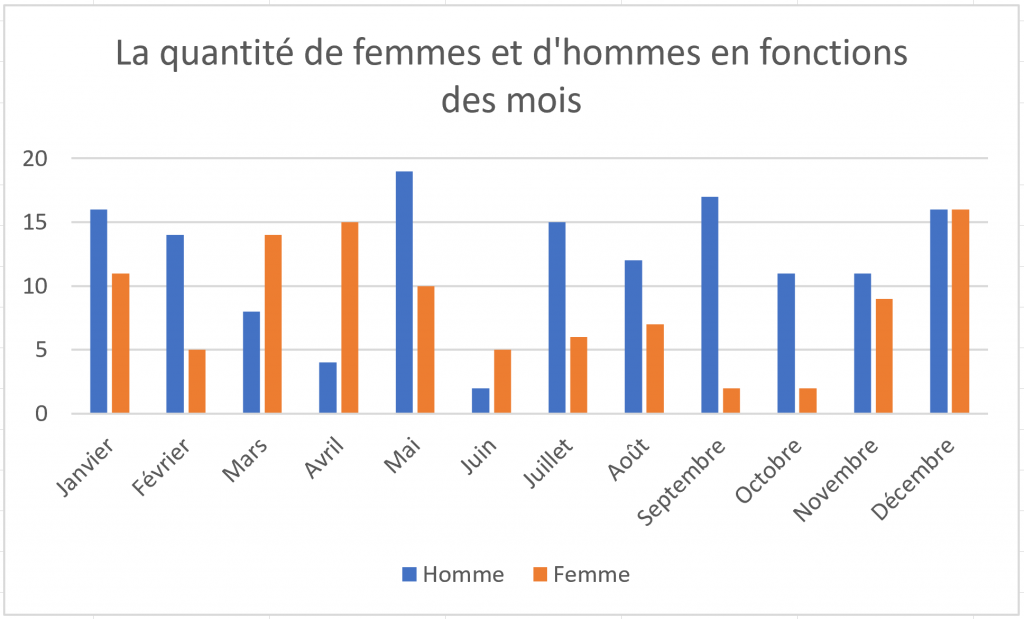
ii - Formules
Les cellules Excel ne sont pas réservées aux valeurs, elles peuvent être utilisées pour des textes, des images, etc. Ainsi, le logiciel Excel possède une myriade de formules, adaptées à tous types de situations. Il est nécessaire d’apprendre à utiliser les plus courantes pour pouvoir s’adapter à chaque besoin. Nous vous conseillons d’apprendre à utiliser les formules : GAUCHE, DROITE, SI, CHERCHE, TROUVE, ESTERREUR et RECHERCHEV.
- Gauche = prend en argument une chaîne de caractères et un nombre (x), la fonction renverra les X premiers caractères de la chaîne à partir de la gauche.
- Droite = prend en argument une chaîne de caractères et un nombre (x), la fonction renverra les X derniers caractères de la chaîne (c’est-à-dire les x premiers à partir de la droite).
- Trouve = prend en argument un texte à chercher, un texte à fouiller et un numéro (x), la fonction renverra la position du texte à rechercher si le texte est trouvé dans le texte à fouiller, le numéro permet de choisir de commencer au xème caractère.
- Esterreur = prend en argument une cellule ou un résultat de formules, la fonction renvoie VRAI si une erreur est dans la cellule, et renvoie FAUX quand il n’y a pas d’erreur.
- Si = prend en argument un test logique et deux « actions », la fonction effectue une première action si le résultat du test logique est VRAI mais effectue la seconde action si le résultat est FAUX.
- Recherchev = prend en argument une valeur (chiffres ou chaîne de caractères), un tableau, un numéro (x) et un booléen (vrai ou faux), la fonction recherche la valeur dans la première
colonne du tableau et renvoie la valeur d’une cellule située à la colonne x mais se trouvant sur la même ligne que la cellule comprenant la valeur recherchée, le booléen permet de
déterminer si une valeur approximative du tableau être suffisante pour la recherche (si vous voulez une égalité stricte, nous vous conseillons de mettre à chaque fois FAUX).
Nous vous conseillons de vous renseigner sur les formules d’Excel pour pouvoir garder en tête toutes les possibilités du logiciel.
Quelques sites utiles :
- https://support.microsoft.com/fr-fr/office/vue-d-ensemble-des-formules-dans-excel-ecfdc708-
9162-49e8-b993-c311f47ca173 - https://www.excel-pratique.com/fr/cours/excel_formules_calculs_fonctions
- https://www.tutoderien.com/10-formules-excel-les-plus-utiliser/
iii - Mise en forme conditionnelle
D’un point de vue esthétisme, Excel est notamment utile pour faire des mises en forme conditionnelles, c’est-à-dire que la mise en forme des cellules s’adapte aux contenus de ces dernières ; voici un exemple :

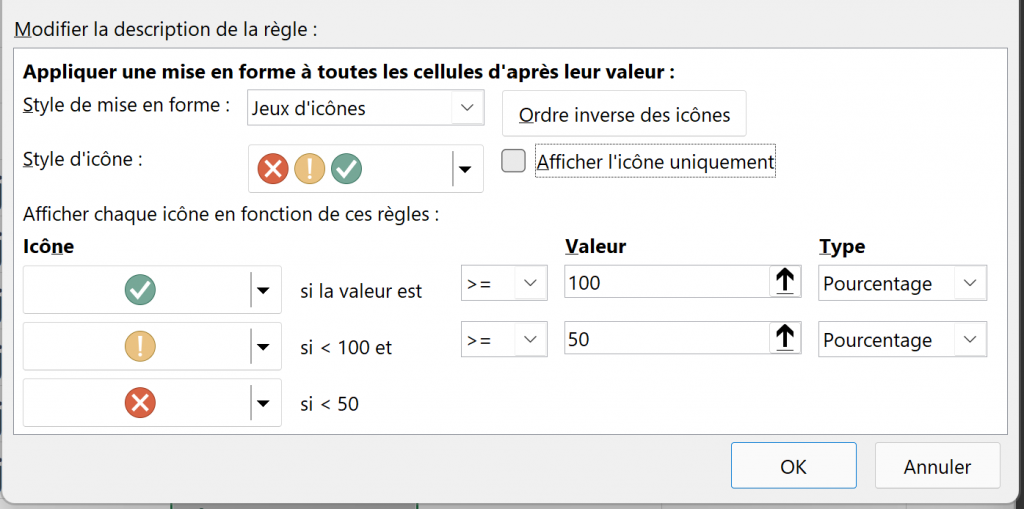
Comme l’indique son nom, la mise en forme est conditionnée par le contenu d’une case. En modifiant les valeurs, la mise en forme va s’adapter. Cela est pratique pour suivre l’avancement des dossiers mais aussi pour surveiller des coûts.
Par exemple, un budget est alloué pour un projet et les dépenses de ce dernier dépassent le montant. La ligne entière du projet peut devenir Rouge afin de signaler le problème. Une gradation est possible, on peut envisager de mettre en Orange si on s’approche à 10% du budget
vi - Filtres
Pour l’organisation et le filtre d’un grand portefeuille (ou d’une longue liste de projets), le logiciel peut superposer plusieurs filtres permettant de faire des recherches pointus dans un fichier ou de créer des tableaux croisés dynamiques. Nous vous invitons à vous renseigner sur l’utilité et la maîtrise de ces tableaux. (Un prochain article détaillera cet aspect du logiciel).
- https://support.microsoft.com/fr-fr/office/filtrer-les-donn%C3%A9es-d-une-plage-ou-d-un-tableau-01832226-31b5-4568-8806-38c37dcc180e
- https://support.microsoft.com/fr-fr/office/cr%C3%A9er-un-tableau-crois%C3%A9-dynamique-pour-analyser-des-donn%C3%A9es-de-feuille-de-calcul-a9a84538-bfe9-40a9-a8e9-f99134456576
v - Macro
Enfin, le logiciel a la possibilité de recevoir des « Macros », c’est-à-dire de créer un programme permettant d’automatiser un ensemble de tâches ou de rajouter des fonctions ou des fonctionnalités qui n’existent pas dans l’Excel d’origine. Les « Macros » possèdent un langage informatique différent de l’Excel classique, le VBA mais permettant de faire des boucle « while », « for », créer des nouvelles fonctions, de faire des itérations à partir d’une seule cellule (évitant la technique des cellules dites « tampons ») ou encore d’automatiser un processus interne de gestion/d’actualisation de portefeuille. Pour cela, nous pouvons aussi associer une macro à un nouveau bouton
personnalisé à votre Excel.
Nous vous invitons à vous renseigner sur ce sujet, un article approfondira ce sujet.
Conclusion
Dans le monde du travail ou même durant vos stages, votre quotidien sera dicté par les logiciels et les tâches mentionnées précédemment. Leur prise en main, voire leur maîtrise sera d’une grande aide pour votre efficacité et votre aisance. Nous espérons que cet article vous a donné des astuces et des conseils utiles, d’autres articles vont suivre et donneront des précisions sur certains points et logiciels.
Nous vous remercions pour votre attention et nous espérons que la lecture de cet article fût intéressante. Toutefois, si vous avez besoin d’informations complémentaires vous pouvez contacter les membres des Alumni, qui vous répondront avec plaisir. Si un sujet nécessite un travail avec plus d’attention, un article sera alors écrit pour partager les informations à tous, une question n’est jamais bête et si vous vous posez une question, au moins une autre personne se la pose.
Les Alumni de l’EIDD